Kartun dan Komik adalah bentuk ekspresi yang tidak hanya menghibur, tetapi juga bercerita. Untuk menghidupkan seni ini dengan alat digital, Adobe Photoshop adalah alat yang sangat baik. Dalam panduan ini, saya akan menunjukkan kepada Anda bagaimana memulai dengan sketsa pensil sederhana dan langkah demi langkah membuat motif komik yang berwarna-warni membuat. Kita akan membahas banyak aspek penting mulai dari sketsa, garis, mewarnai, hingga bayangan dan penyelesaian gambar.
Pemahaman Utama
- Mulai dengan sketsa yang dipindai untuk mendorong kreativitas.
- Gunakan Illustrator untuk menggambar garis luar agar memperoleh garis yang tepat.
- Bekerja di Photoshop dengan pemotongan lapisan untuk mengontrol pemilihan warna dan efek.
- Perbaiki detail melalui berbagai lapisan untuk elemen gambar yang berbeda.
Panduan Langkah-demi-Langkah
Pertama-tama, mulailah dengan sketsa sederhana. Saya sarankan untuk membuat sketsa kasar di kertas dan kemudian menyimpannya sebagai file JPEG menggunakan pemindai. File ini akan menjadi dasar bagi kita.
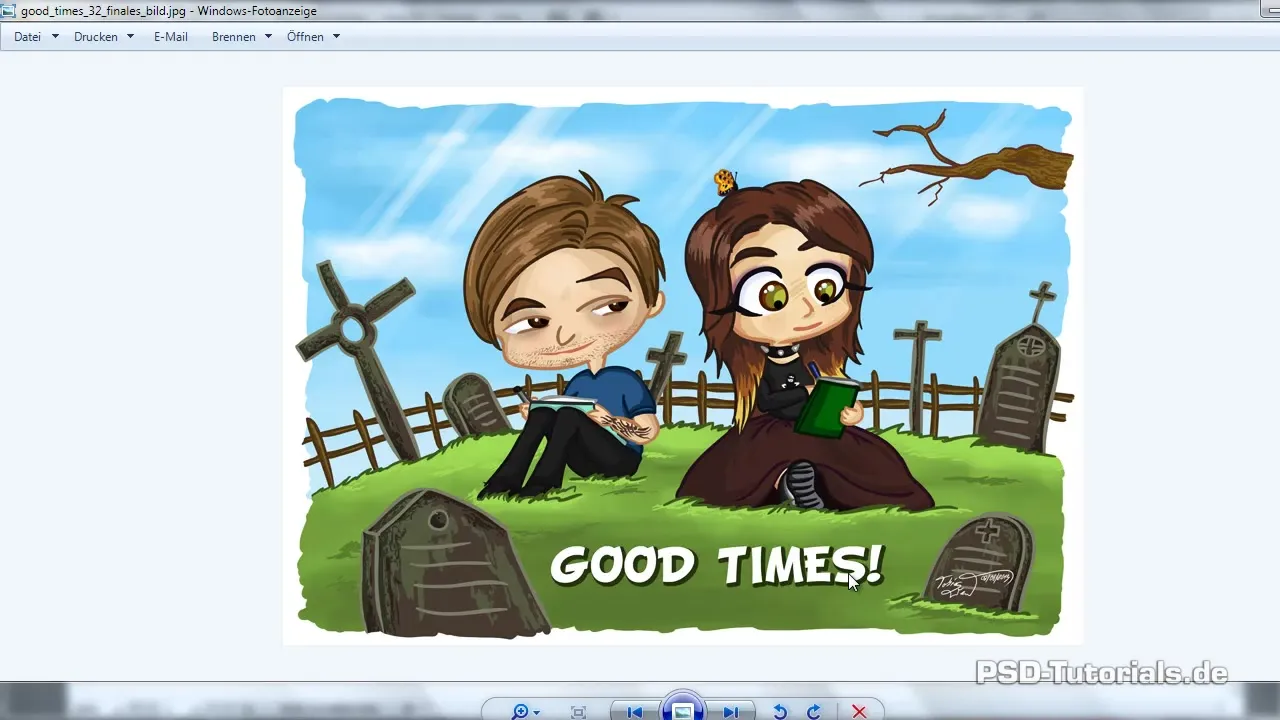
Selanjutnya, buka Illustrator untuk menggambar garis luar sketsa Anda. Anda mulai dengan membuat dokumen baru. Sangat membantu untuk mengurangi opasitas template Anda menjadi 50% agar Anda dapat melihat garis dengan lebih baik saat menggambar garis.
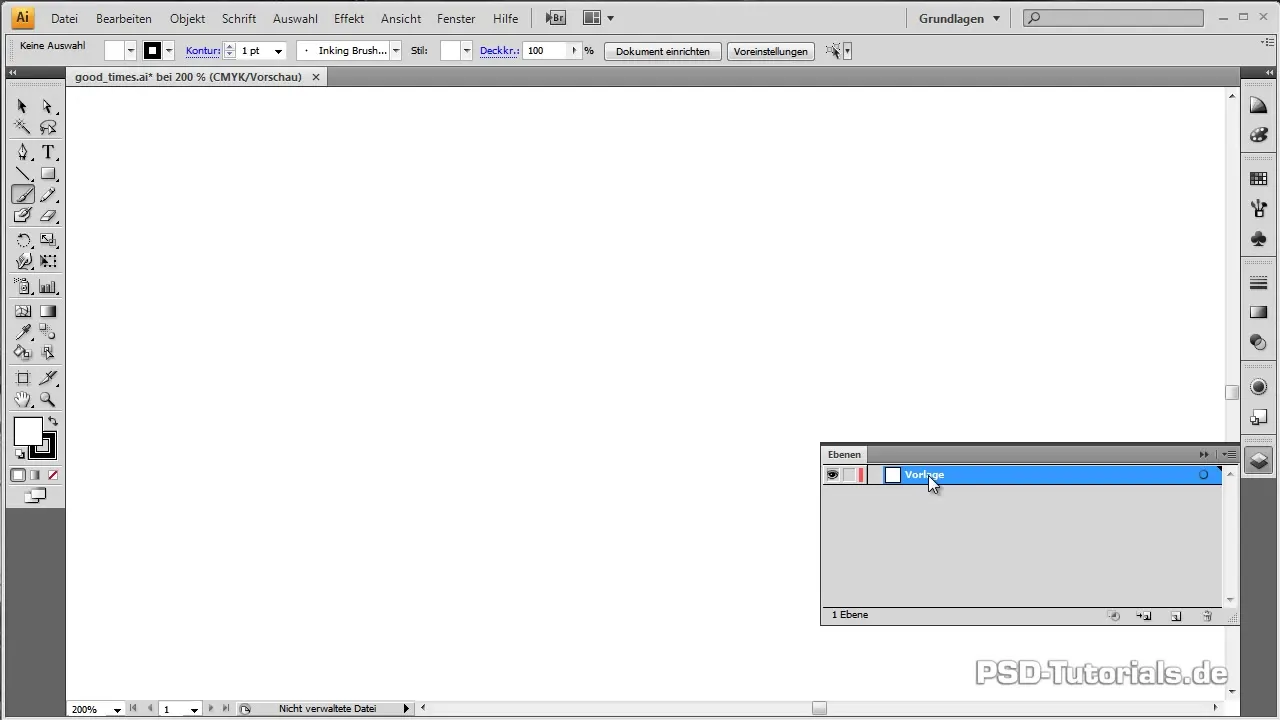
Pindah ke alat kuas dan atur pengaturan toleransi sesuai kebutuhan. Dengan kuas yang dirancang khusus untuk gambar garis, Anda akan mencapai garis yang diinginkan.
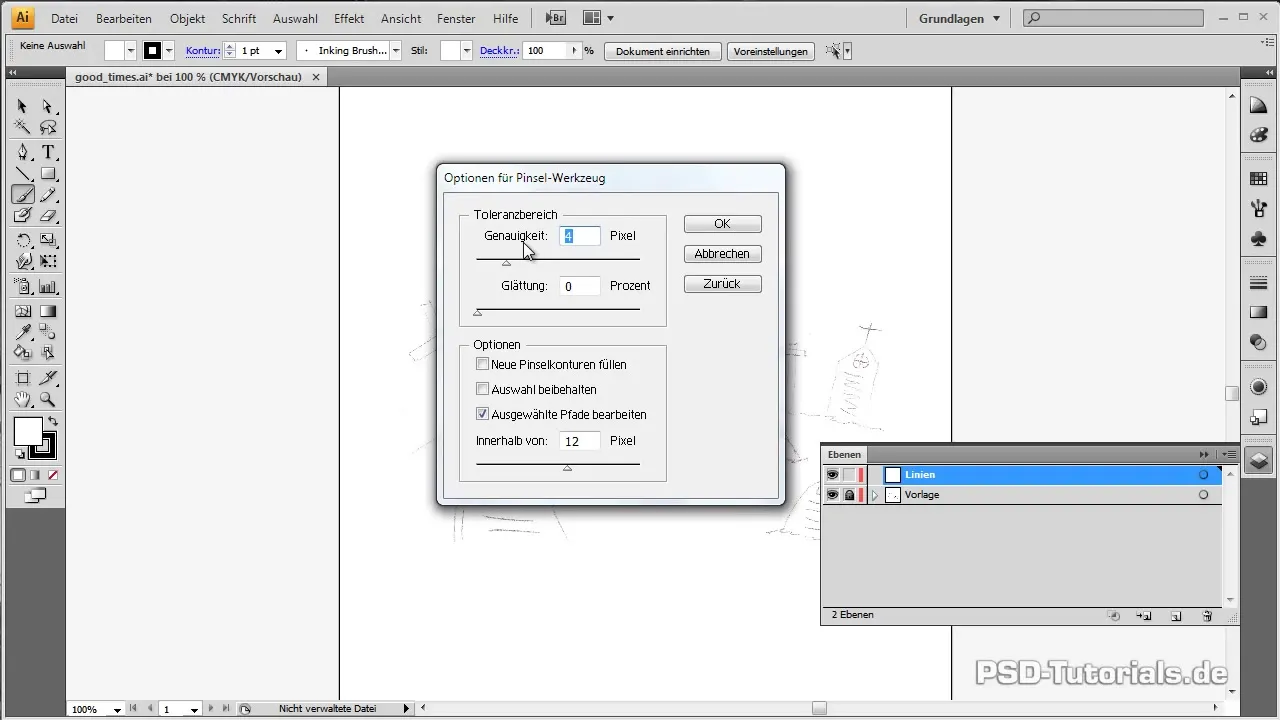
Setelah Anda menggambar garis luar, saatnya untuk mengimpornya ke Photoshop. Simpan dokumen Illustrator Anda sebagai objek pintar vektor dan tarik ke dalam file Photoshop Anda.
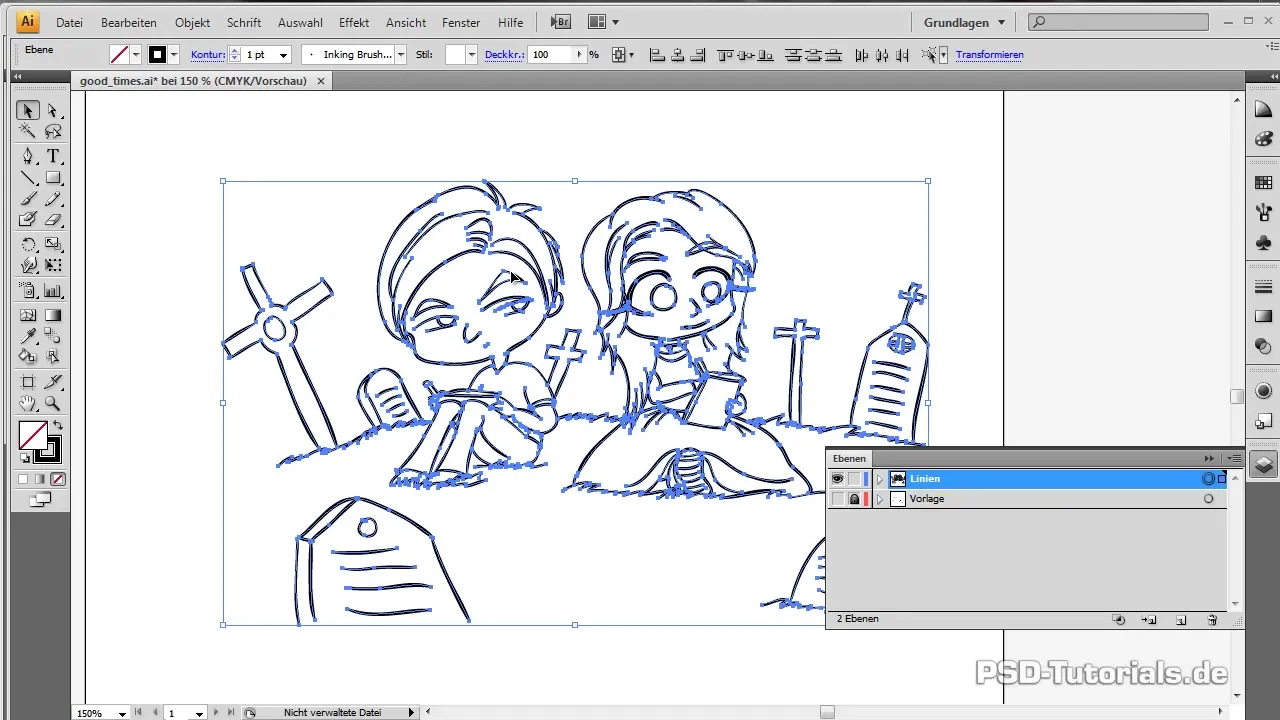
Sekarang, Anda akan mulai mewarnai berbagai elemen. Buat grup untuk setiap elemen gambar di lapisan untuk menjaga keteraturan. Mulailah dengan latar belakang, semua yang berada di belakang harus diwarnai terlebih dahulu.
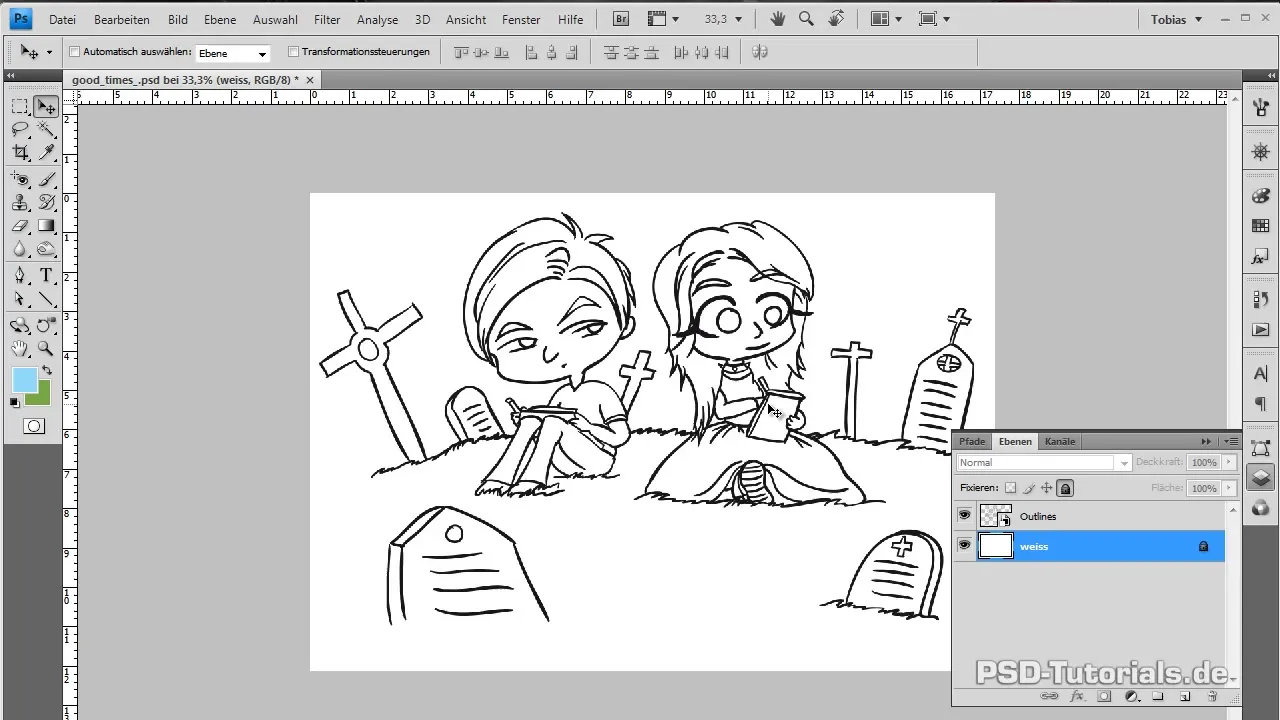
Ambil alat kuas dan isi area untuk langit. Di sini Anda mungkin bisa menggunakan kuas dengan ketegasan 100% dan opasitas penuh. Tidak masalah jika Anda melukis di luar garis, karena lapisan yang lebih tinggi akan menutupi area tersebut.
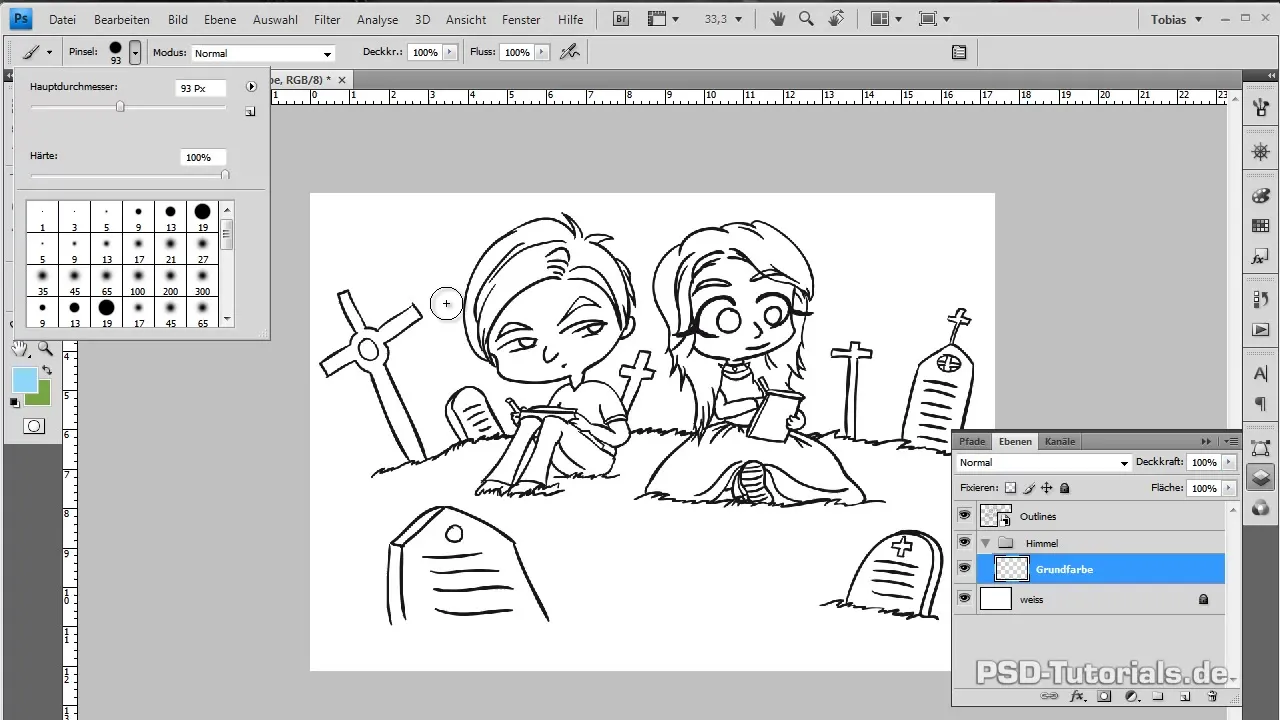
Setelah langit diwarnai, pergi ke elemen berikutnya, yaitu rumput. Buat kembali kelompok untuk itu dan tambahkan nilai warna dasar. Di sini Anda dapat melakukan perubahan warna secara bertahap untuk menciptakan kedalaman dan dimensi.
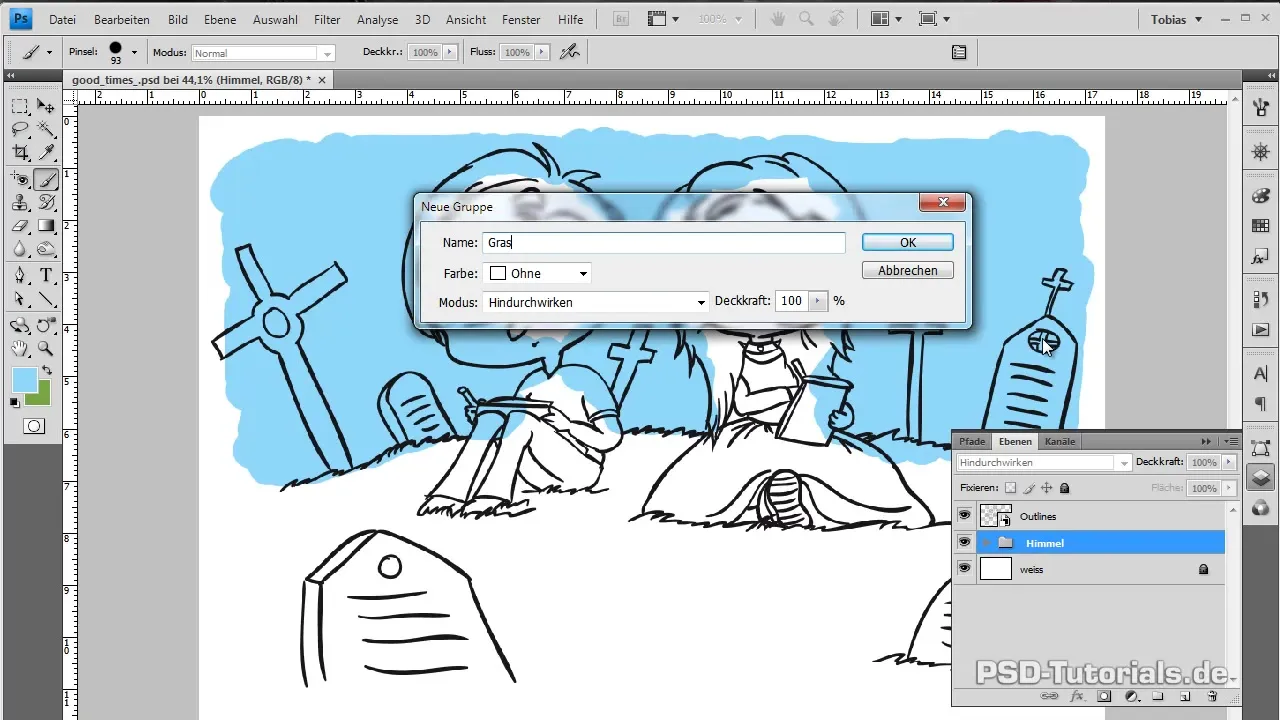
Seiring waktu, Anda menambahkan elemen lain dan mengoptimalkan gambar lebih lanjut. Penting untuk menjaga semua elemen pada lapisan terpisah, sehingga Anda memiliki fleksibilitas terbesar saat mewarnai dan memberi bayangan.
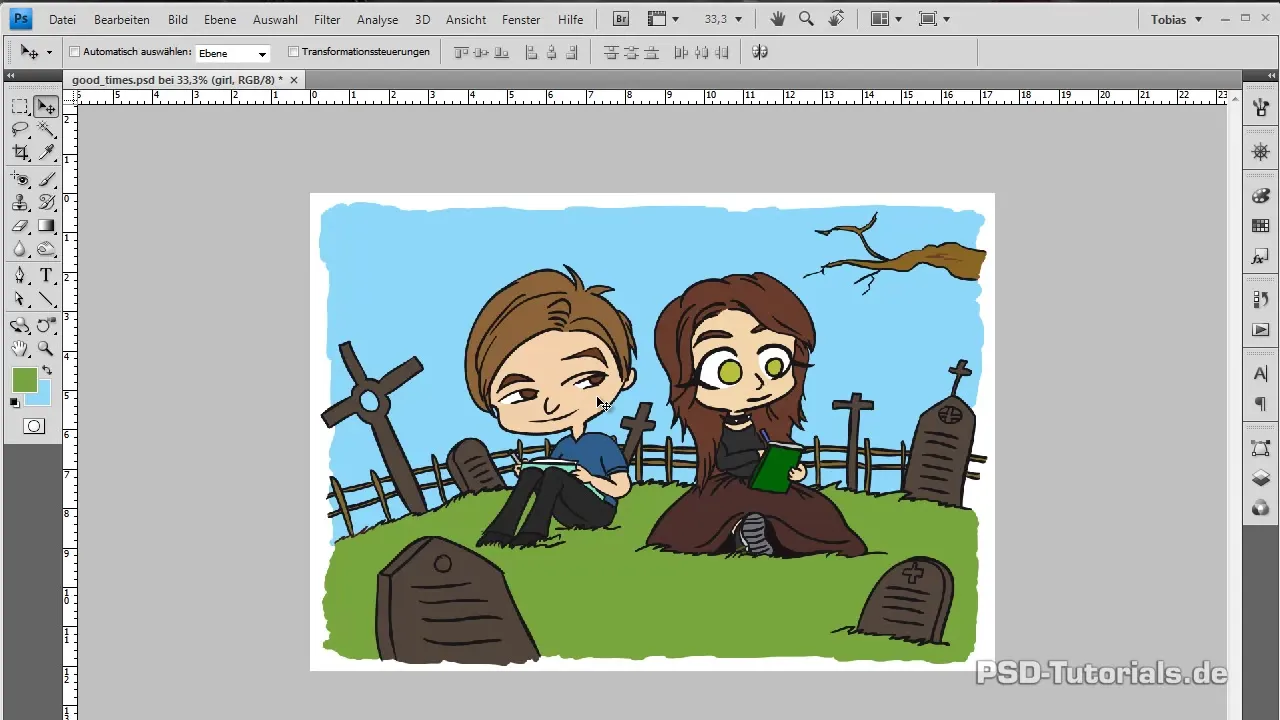
Sekarang Anda dapat mulai dengan karakter. Untuk ini, buat lapisan baru untuk kulit, satu untuk pakaian, dan lapisan lain untuk semua detail seperti mata atau rambut. Dengan cara ini, semuanya tetap teratur.
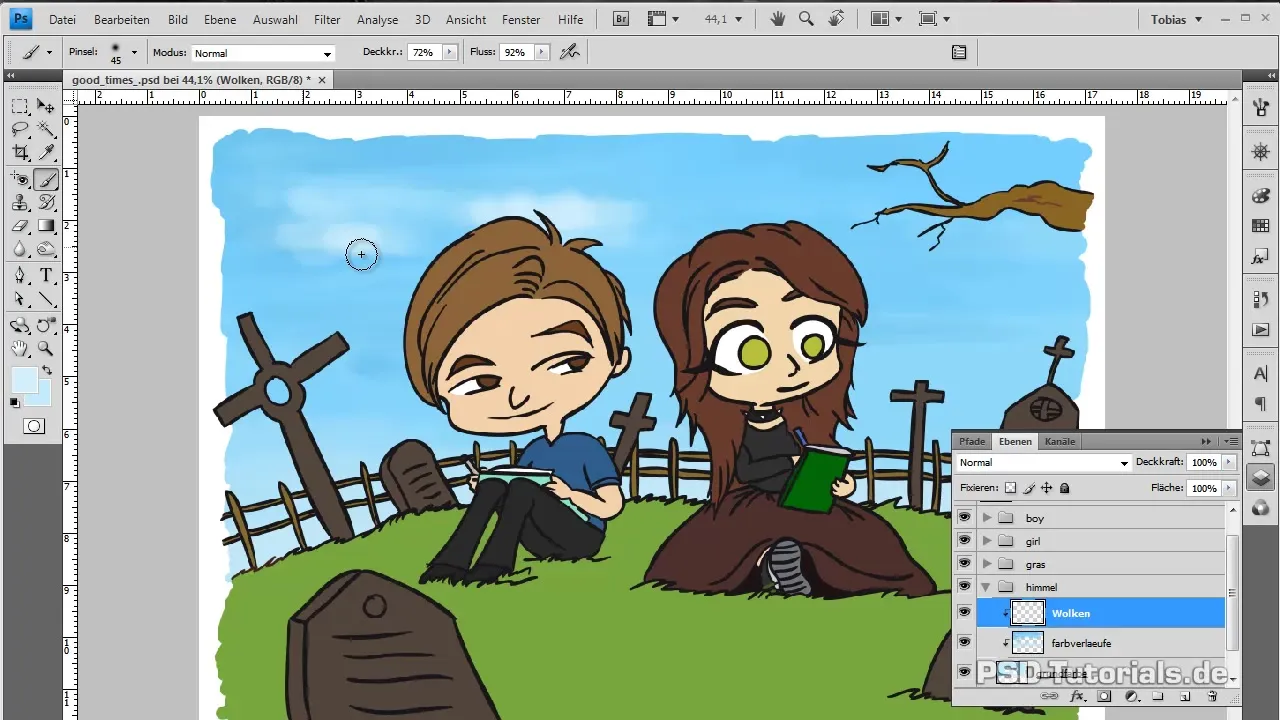
Ketika mewarnai karakter, lakukan dengan hati-hati dan gunakan lapisan pemotongan untuk menciptakan bayangan agar tampak lebih realistis. Sumber cahaya harus selalu diperhitungkan.
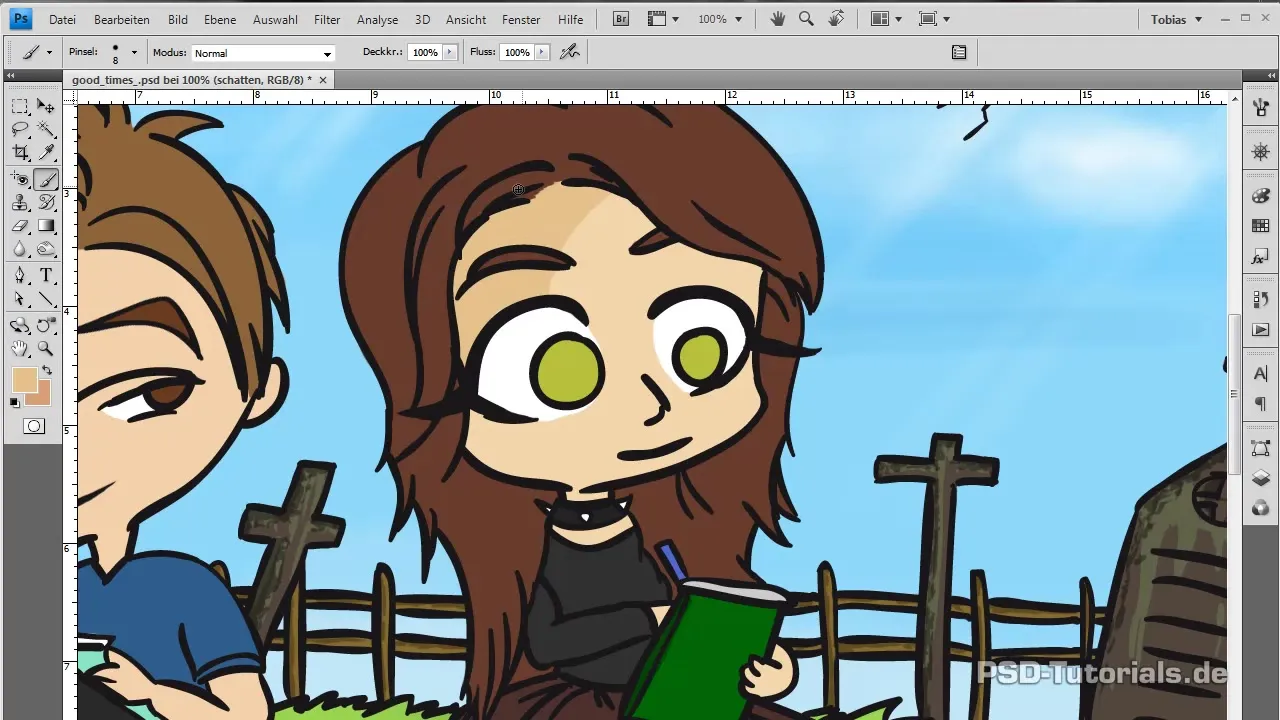
Dengan cara ini, gambar Anda akan semakin hidup. Akhirnya, Anda akan mengedit warna garis luar, daripada membiarkannya hitam. Ini akan memberikan komik Anda tampilan yang lebih organik.
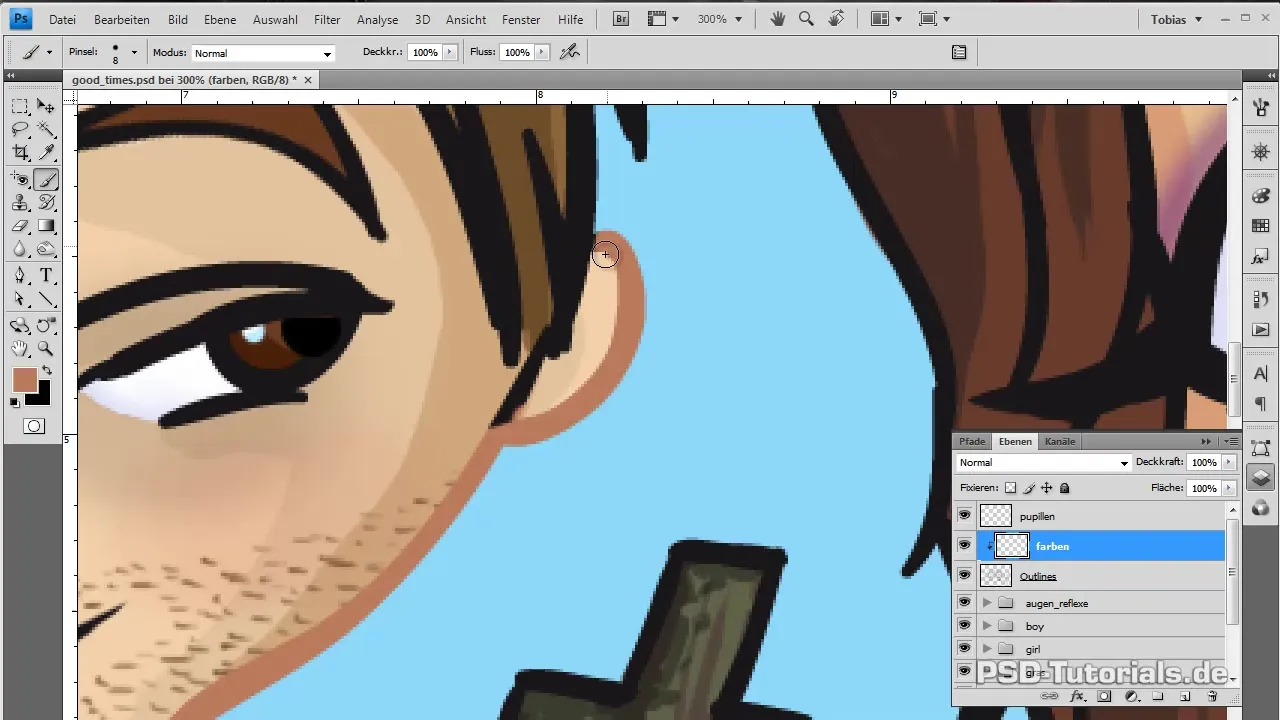
Jika Anda puas dengan seluruh gambar, luangkan waktu untuk memeriksa komposisi keseluruhan dan mungkin melakukan penyesuaian terakhir agar semua elemen bekerja secara harmonis.
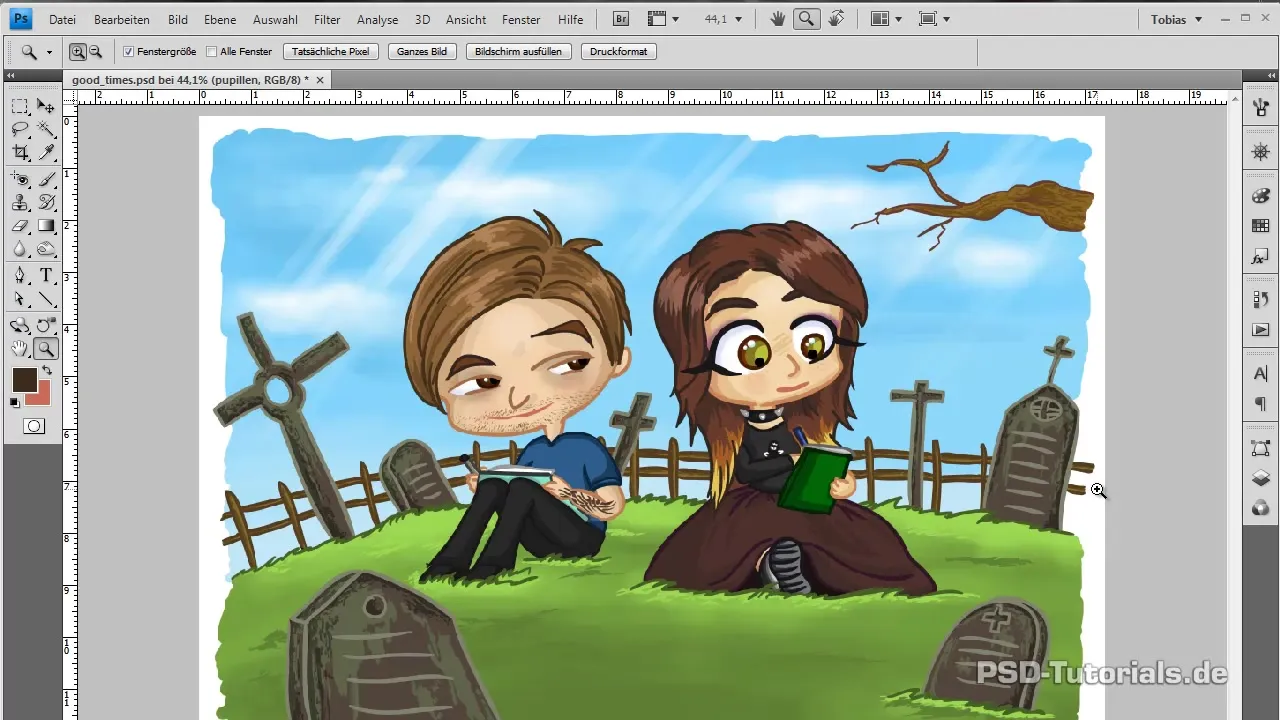
Ringkasan - Membuat Gambar Komik di Photoshop Sendiri
Panduan langkah-demi-langkah ini telah menunjukkan kepada Anda bagaimana sampai dari sketsa sederhana hingga motif komik yang selesai di Photoshop. Anda telah mempelajari dasar-dasar menggambar garis di Illustrator, serta menerapkan teknik untuk mewarnai dan memberi bayangan di Photoshop. Dengan teknik yang tepat dan sedikit latihan, Anda bisa membuat gambar komik yang berwarna-warni dan hidup.
Pertanyaan yang Sering Diajukan
Bagaimana cara saya membawa sketsa saya ke format digital?Pindai sketsa tangan Anda dan simpan sebagai file JPEG.
Apakah saya memerlukan tablet grafis untuk teknik ini?Tablet grafis sangat membantu, tetapi Anda juga bisa bekerja menggunakan mouse.
Mengapa saya menggunakan Illustrator untuk garis luar?Illustrator menawarkan jalur yang lebih tepat dan kontrol saat menggambar dibandingkan Photoshop.
Bagaimana saya bisa mengharmoniskan warna saya?Gunakan fungsi pemotongan lapisan untuk memasukkan gradien warna dan nuansa.
Bisakah saya mengintegrasikan foto ke dalam gambar komik saya?Ya, Anda dapat mengimpor foto ke dalam Photoshop dan memasukkannya ke dalam desain Anda.


